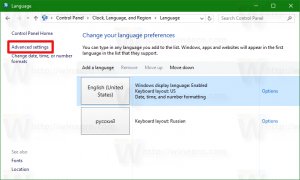Lūk, kā iespējot uzlīmju zīmēšanu uz darbvirsmas operētājsistēmā Windows 11
Nesenajā operētājsistēmas Windows 11 versijā ir atklāta jauna slēpta funkcija, kas ļauj uz fona fona uzlīmēt pielāgotas zīmētas uzlīmes. Tas ir pieejams papildus iepriekš noteiktu uzlīmju komplektu ievietošanai un darbojas kopā ar to. Tālāk ir norādītas darbības, kas jāveic, lai funkcija darbotos.
Reklāma
Lietotājs var pievienot un noņemt uzlīmes no darbvirsmas fona konteksta izvēlnes. Bet Microsoft iet vēl tālāk. Tagad varat uzzīmēt savas uzlīmes papildus tām, kas ir pieejamas pēc noklusējuma. Šīs rakstīšanas brīdī šī funkcija ir paslēpta, tāpēc jums tā ir jāiespējo manuāli.
Pirms turpināt, pārliecinieties, vai izmantojat jaunāko Insider Preview versiju, kas izstrādātāja kanālā ir 25267. Jūs varat atrast, kuru būvējumu esat instalējis, ierakstot
uzvarētājs dialoglodziņā Palaist (Uzvarēt + R).Tagad rīkojieties šādi.
Iespējot uzlīmju zīmēšanu uz darbvirsmas operētājsistēmā Windows 11
- Ar peles labo pogu noklikšķiniet uz darbvirsmas un pārbaudiet, vai jums ir Pievienojiet vai rediģējiet uzlīmes konteksta izvēlnē. Ja nē, ieslēdziet uzlīmju funkciju, kā aprakstīts mūsu veltīta apmācība.
- Tagad lejupielādējiet ViveTool no GitHub un izvelciet savus failus uz c:\vivetool mapi.
- Ar peles labo pogu noklikšķiniet uz Windows ikonas uzdevumjoslā (poga Sākt) un atlasiet Terminālis (administrators) no izvēlnes.

- Visbeidzot ierakstiet šo komandu un nospiediet Ievadiet:
c:\vivetool\vivetool /iespējot /id: 36165848.
- Restartējiet sistēmu Windows 11.
- Ar peles labo pogu noklikšķiniet uz darbvirsmas un atlasiet Pievienojiet vai rediģējiet uzlīmes.
- Tagad noklikšķiniet uz zīmuļa ikonas un uzzīmējiet visu, kas jums patīk, tieši uz fona tapetes.

- Noklikšķiniet uz Gatavs pogu, lai saglabātu zīmējumu.
Zīmēšanas rīks ļauj izvēlēties līnijas biezumu un krāsu. Ir arī dzēšgumijas iespēja. Saglabātās uzlīmes vēlāk var pārvietot vai rediģēt.

Tā kā uzlīmes tiek izstrādātas, zīmēšanas režīmam ir daži ierobežojumi. Jūsu fona tapetes piemērotībai ir jābūt iestatītai uz Aizpildiet sadaļā Personalizēšana. Turklāt šo funkciju nevar izmantot ar vairāk nekā vienu monitoru. Tomēr var mēģināt apiet otro ierobežojumu, tieši palaižot microsoftwindows.desktopstickereditorcentennial.exe.
Ar roku zīmētas uzlīmes nav vienīgā slēptā paaudze jaunākajos Windows 11 laidienos. Vēl viena acu brīnišķīgā funkcija ir "izglītības motīvi" — jaunas slēptās darbvirsmas tēmas, kas paredzētas studentiem un kuras varat iespējot, kā parādīts šī apmācība.
caur PhantomOfEarth
Ja jums patīk šis raksts, lūdzu, kopīgojiet to, izmantojot tālāk esošās pogas. Tas no jums neprasīs daudz, bet tas palīdzēs mums augt. Paldies par atbalstu!
Reklāma